Mẹo chèn chữ ký vào file PDF trên Macbook cực đơn giản, tiện lợi
Khi học tập và làm việc chúng ta phải tiếp xúc và thường xuyên sử dụng các file dưới dạng PDF. Trong bài viết hôm nay, Đức Huy sẽ hướng dẫn bạn cách chèn chữ ký vào file PDF trên Macbook một cách đơn giản, tiện lợi nhất nhé.

Các bước chèn chữ vào file PDF
Bước 1: Mở file PDF cần ký tên bằng cách phải chuột > Open With > Preview
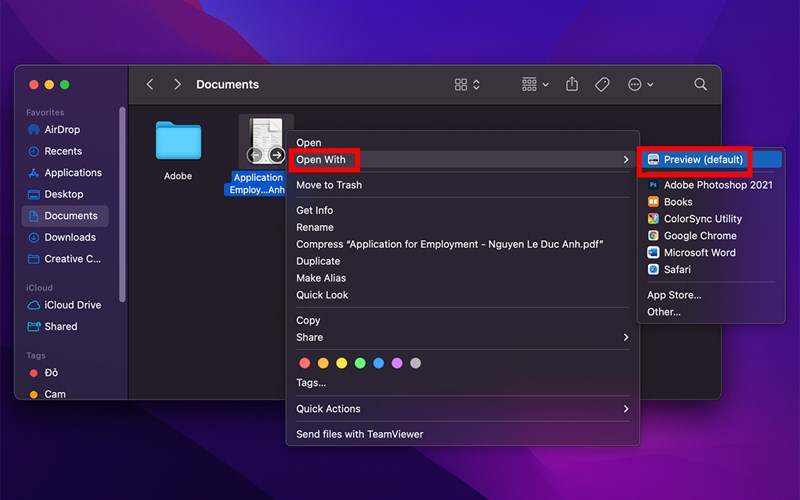
Bước 2: Click vào Markup (biểu tượng cây bút bên trong vòng tròn) trên thanh công cụ và đi đến mục chữ ký > Click Here to Begin
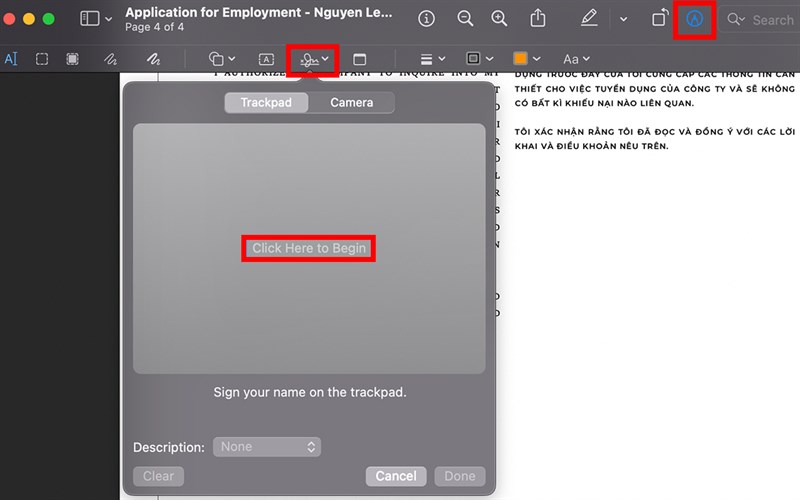
Bước 3: Di chuyển ngón tay trên bàn di chuột (trackpad) để tạo chữ ký. Khi chữ ký đã như ý muốn, ấn một phím bất kì, sao đó click Done.
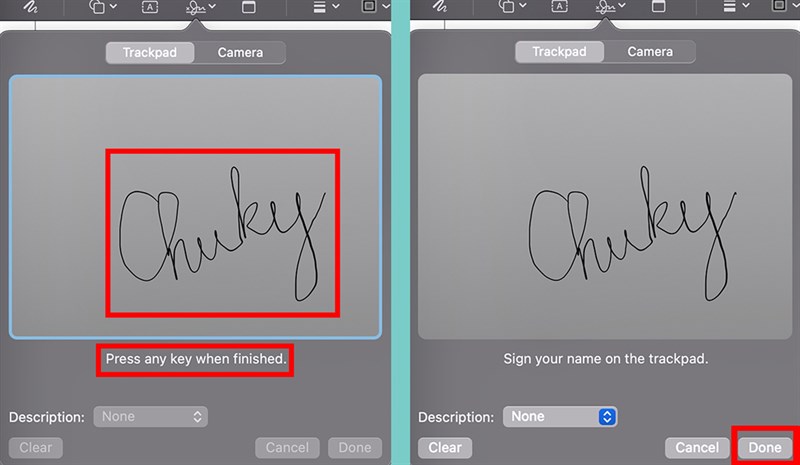
Bước 4: Chữ ký đã được tạo thành công. Bạn cần click chữ ký vừa được tạo (dưới mục chữ ký) để chèn vào tài liệu.
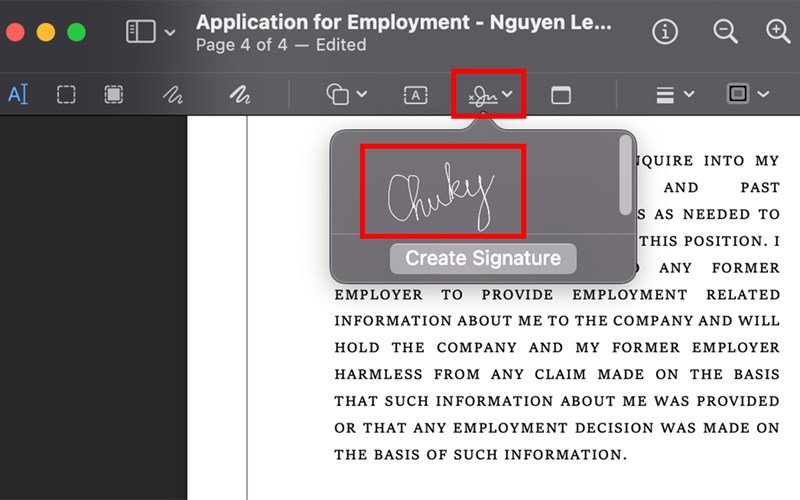
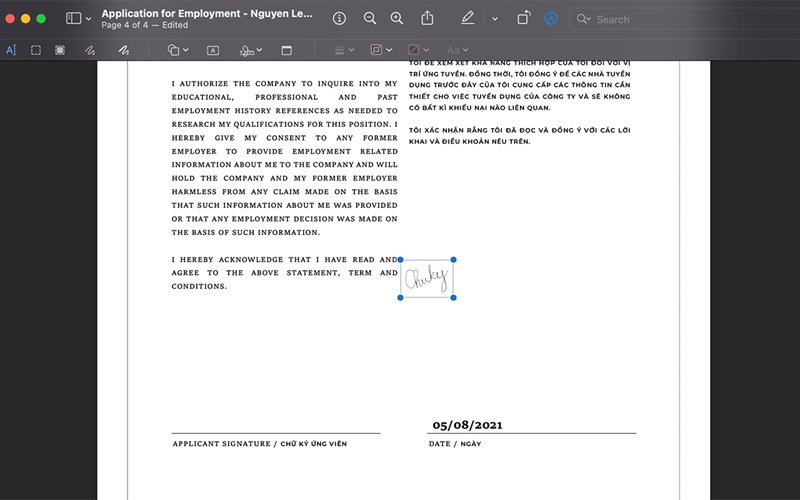
Chữ ký đã được tự động đặt vào tài liệu với vị trí và kích thước mặc định
Bước 5: Kéo thả chữ ký đến vị trí cần ký trên tài liệu.
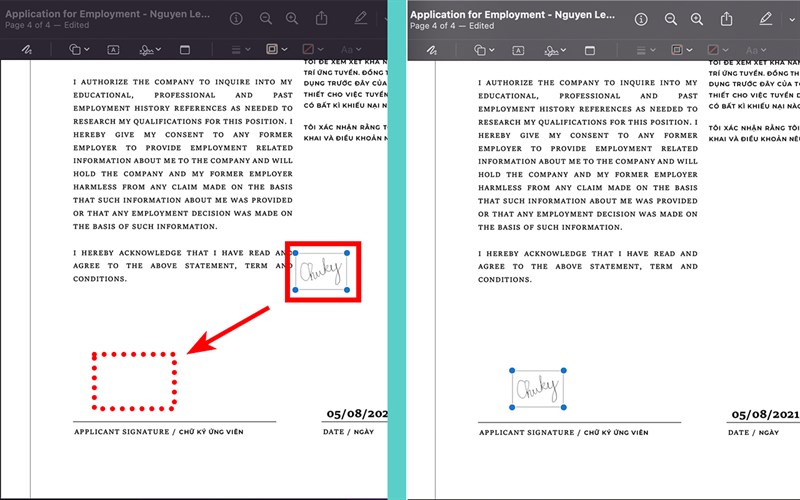
Bước 6: Di chuyển góc vuông của khung chữ ký để đạt được kích thước bạn mong muốn.
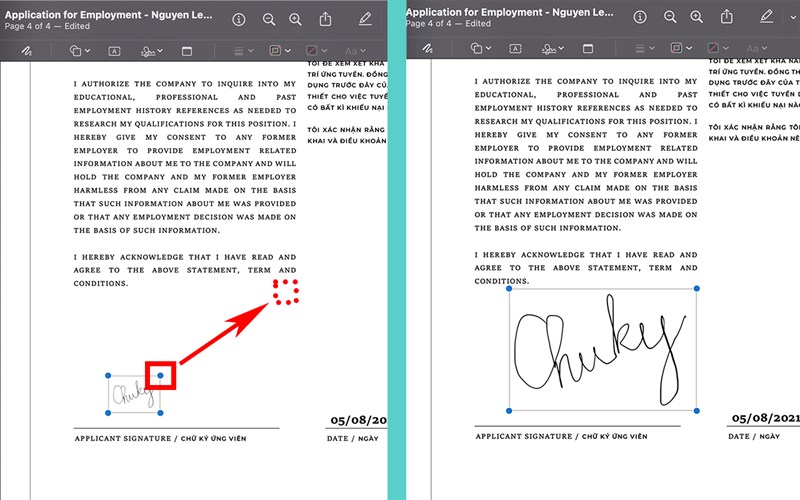
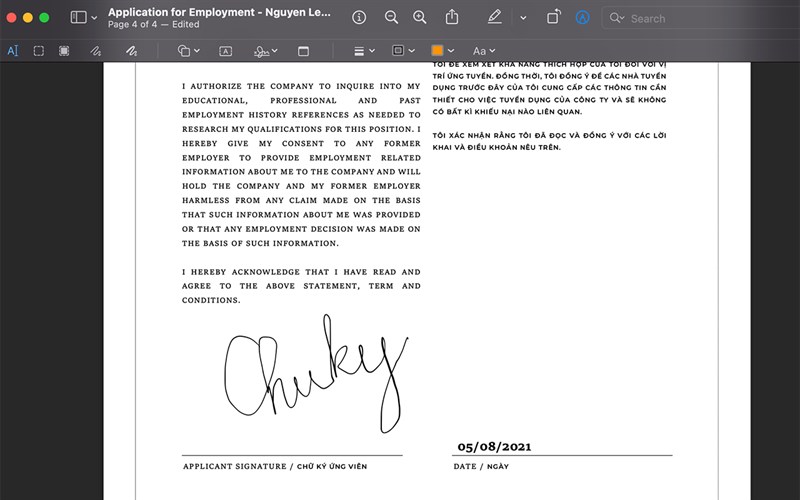
Sau khi chèn, di chuyển và phóng to chữ ký
Trên đây là những bức đơn giản để chèn chữ ký vào file PDF trên Macbook, hi vọng bài viết sẽ cho bạn thêm những mẹo vặt hữu ích. Nếu thấy hay hãy share cho bạn bè cùng biết nhé.
>> Xem thêm:
- Cách xem danh sách phím tắt trên Macbook đơn giản, nhanh chóng cho người mới sử dụng
- Mách bạn 4 cách tăng cường bảo mật đơn giản cho Macbook
Duchuymobile.com





